
Cartoon Animator 4(动画设计软件)
附安装教程- 软件大小:562.0 MB
- 更新日期:2019-10-21 11:21
- 软件语言:简体中文
- 软件类别:动画制作
- 软件授权:免费版
- 软件官网:待审核
- 适用平台:WinXP, Win7, Win8, Win10, WinAll
- 软件厂商:

软件介绍 人气软件 下载地址
Cartoon Animator是一款功能强大的2D动画软件,软件旨在为用户提供一套从图像创建动画的解决方案,其提供了从库中加载场景、建立自定义场景、使用3D视图调整Z值、插入和删除框架、添加标志、时间轴操作、动画时间轴编辑、剪辑和关键优先级、显示/隐藏特定曲目、更换运动剪辑、脸部动画、身体动画、道具动画、相机动画等多种强大的功能,您可以将3D动作应用到2D图像中,从而实现动画创建,这里为您分享了Cartoon Animator 4本,有需要的朋友赶紧下载吧!
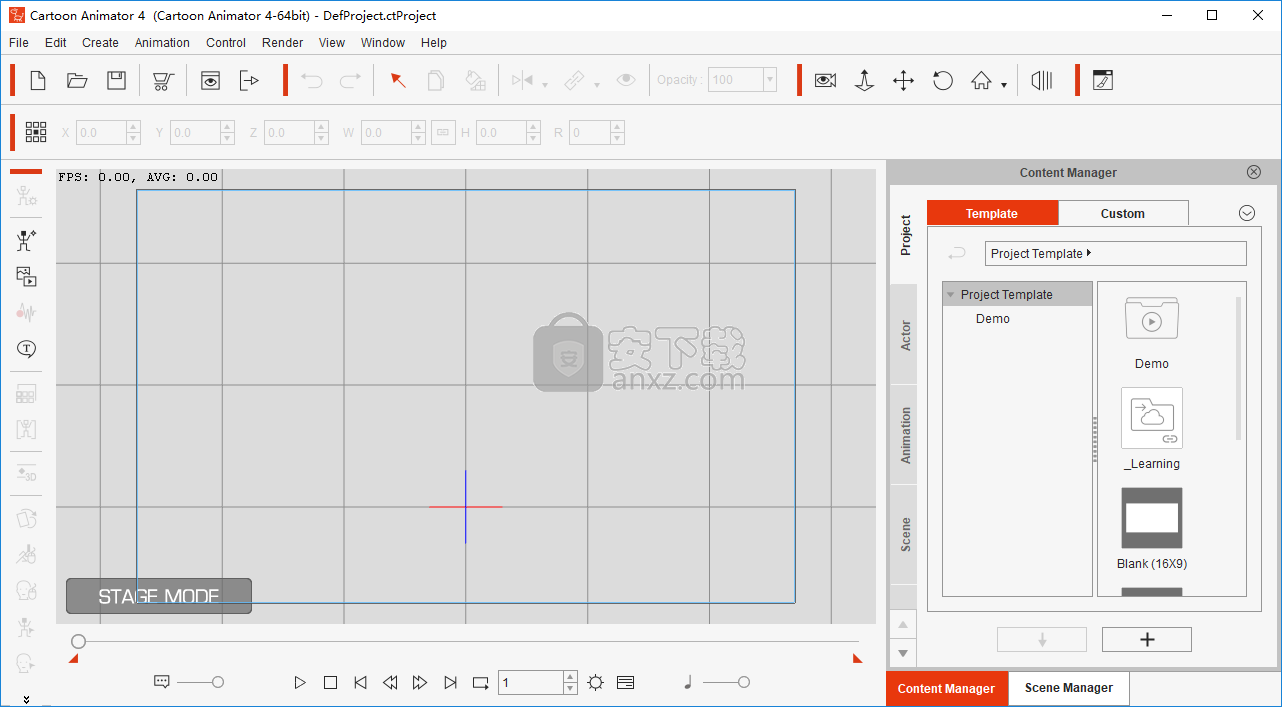
软件功能
多维字符系统:
Cartoon Animator 4提供了新一代的角色系统,允许用户混合和匹配功能以轻松创建多维角色。只需以其向前的角度自定义您的角色,系统便会自动以所有其他角度更新所有角色功能!
混合搭配以表征独特个性:
Cartoon Animator 4包含大量面部模板,可以快速组装它们以赋予独特角色自己的特征。因此,现在很容易自定义头像以看起来像您,知名名人或新朋友。通过这些新模板,Cartoon Animator 4为用户提供了更多价值和可用性。
即时风格化不同方案的项目:
在传统的动画系统中,角色将只有一种固定的样式,这通常会阻止公司和专业人员使用预制的角色库,因为他们需要匹配其品牌的颜色主题和标识,或者他们只需要说明抽象概念而无需需要过多的字符细节。现在,Cartoon Animator 4包含“渲染样式”选项,使您可以轻松切换角色和场景样式,颜色和外观。使用即时模板样式来切换线条的开和关,制作轮廓或调整色调,饱和度等,例如:线条艺术,饱和度,炫酷抽象,黑白色和其他。
通用多维动画:
Cartoon Animator 4的多维引擎使您可以10个不同角度自由设置2D角色的动画。这一革命性的功能与平面2D动画有所不同。在各种流行角度为动画2D内容提供一种功能强大的新方法。只需以初始正面角度自定义角色,然后开始动画即可。然后,系统将自动为您提供所有其他9个透视图。
对2D角色采用3D运动编辑:
使用新的3D运动编辑面板来控制3D角色并在3D空间中摆放2D角色。通过使用3D查看器和通用骨架,用户现在可以以多个角度旋转2D角色,从而完全控制透视图和3D运动。3D Motion关键编辑器还允许您在三维空间中手动移动角色肢体,从而允许您使用Human IK系统拖动和平衡连接肢体。
增强CTA1字符的深度外观:
Cartoon Animator 4的所有角色也与Cartoon Animator 3兼容,从而使用户可以通过自由形式变形(FFD)将新生命带入以前的内容中。自由形式的变形使用户可以在3D环境中在时间轴中缩放和重新放置身体部位的精灵,模拟Z深度运动并提供更具戏剧性的视角。
新的可停靠用户界面:
工作空间很重要,但是可定制的工作空间甚至更多。因此,现在Cartoon Animator 4带有灵活的UI,可让您按照自己的样式分离,移动和停靠面板。使用2个屏幕?没问题,取消上侧工具栏和左侧工具栏,时间轴和内容管理器的放置,并将它们全部放在一个屏幕上,而将另一个屏幕专用于主舞台动画。
从外部3D来源导入无限动画:
这听起来真是难以置信,但事实确实如此!Cartoon Animator 4的新版本Pipeline首次允许用户将3D动作应用于2D角色。用户不仅可以使用iClone .iMotion文件中的所有内容-而且借助3DXchange5,他们还可以使用运动捕获的数据以及Maya,Motion Builder或任何其他3D生成的BVH或FBX文件工具。
通过模板轻松创建多维字符:
借助用于字符转换的自动模板系统,用户只需要按照提供的命名规则,以不同的视角准备带有字符的Flash模板。然后Cartoon Animator 4将自动将它们转换为可用于动画的多维字符。以后,您可以微调图层,偏移量和联合蒙版以获得最佳结果。
G3字符系统:
Cartoon Animator 4提供了新一代的基于Sprite的角色系统,允许用户创建人,动物角色和Beyound。只需设置所需的骨骼结构,应用内容或替换精灵,系统就会自动创建具有灵活,有弹性和卡通般动作的角色!
单骨控制-一根骨,用户可以轻松地将生命带入任何图像。应用定制的细分可在动画过程中保持表面光滑。
多骨结构-这种类型的角色可以灵活而先进的方式移动。通过将骨骼连接到链状骨骼结构中,可以轻松地进行复杂的波浪形运动。
分割身体部位-在为诸如人形生物之类的复杂角色设置动画时,用户可以将图像分成几个部分。每个都有自己的结构和层以实现更独特的行为。
适用于G3角色的Vast Motion库:
脊骨模板不仅提供骨骼设置,还提供可以应用于不同类型对象的相应运动。在进行即时生产时,可以节省大量时间。
传统角色动画主要通过关节旋转来制作。这往往看起来僵硬。新的人体骨骼模板可以轻松地柔化任何角色并提高动画质量。
软件特色
生产环境:
完整的2D动画环境
拖放式媒体编辑
高级时间轴和关键帧动画
真正的Z深度分层和3D相机视图
智能动画:
实时面部和身体伪造
从文本和音频文件自动口型同步
使用IK和FK控制进行键编辑
精灵交换动画
演员创作:
通过照片创建虚拟演员
脸部和身体照片拟合
自定义3D面部轮廓和面部特征
Character Composer提供无限的着装风格
舞台和SFX:
道具和场景组管理
具有父子层次结构的道具作曲家
带有动画角色的互动道具
大气特效,动机和文字提示框
内容清单:
免费图像,视频和Flash媒体合成
自定义角色内容系统
自定义运动木偶配置文件
在线后台内容清单
渲染和输出:
任何设备的3D立体渲染
流行的图像和视频导出格式
Web和Flash视频输出
带有Alpha通道的后期制作
安装方法
1、下载并解压软件,双击安装程序进入Cartoon Animator 4安装向导,单击【next】。
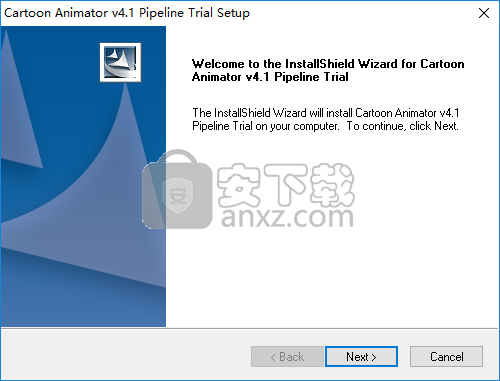
2、阅读许可协议,勾选【I accept...】的选项,再进入下一步的安装。
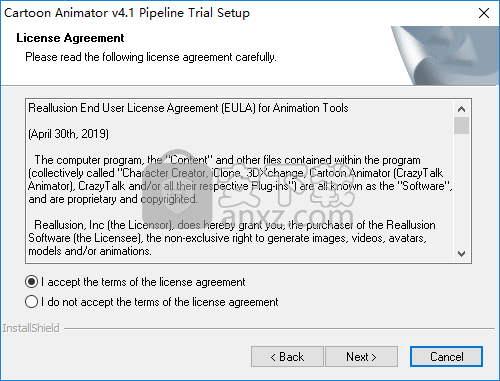
3、输入用户信息,您可以输入用户名与公司名。
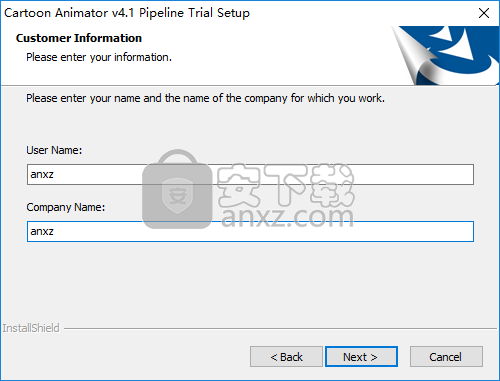
4、选择安装位置,用户可以选择默认的C:\Program Files\Reallusion。
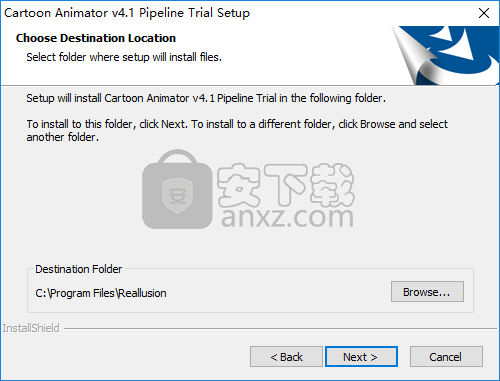
5、选择安装程序将在其中安装文件的文件夹。
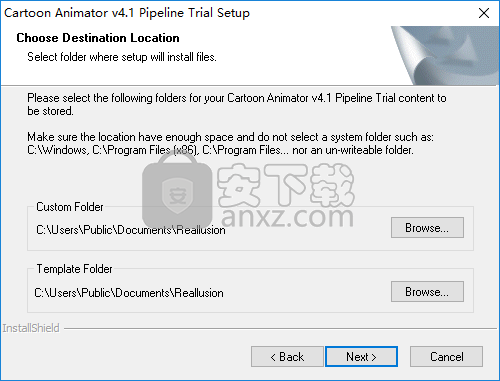
6、选择开始菜单文件夹,用户可以选择默认的Cartoon Animator 4。
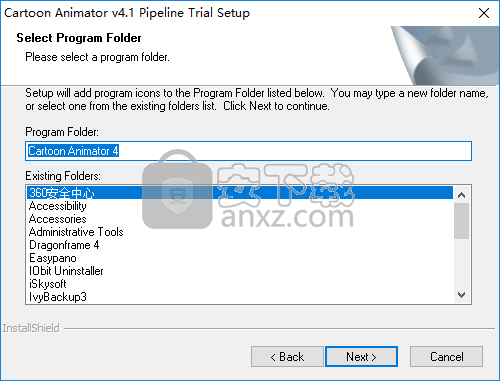
7、正在安装Cartoon Animator 4,用户等待安装完成。
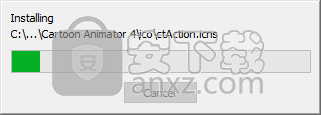
8、弹出如下的安装成功的提示,点击【finish】结束安装。
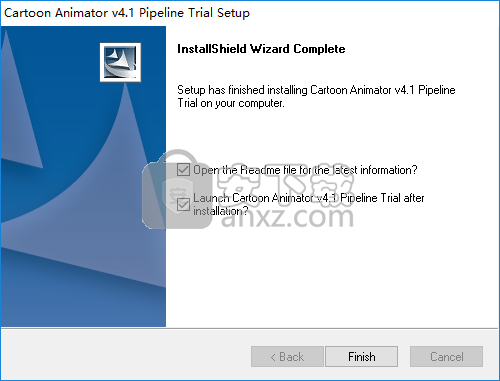
9、先不要运行软件,将补丁文件“CartoonAnimator.exe”复制到软件的安装目录下的Cartoon Animator 4\bin64文件夹中,默认路径为C:\Program Files\Reallusion\Cartoon Animator 4\bin64。
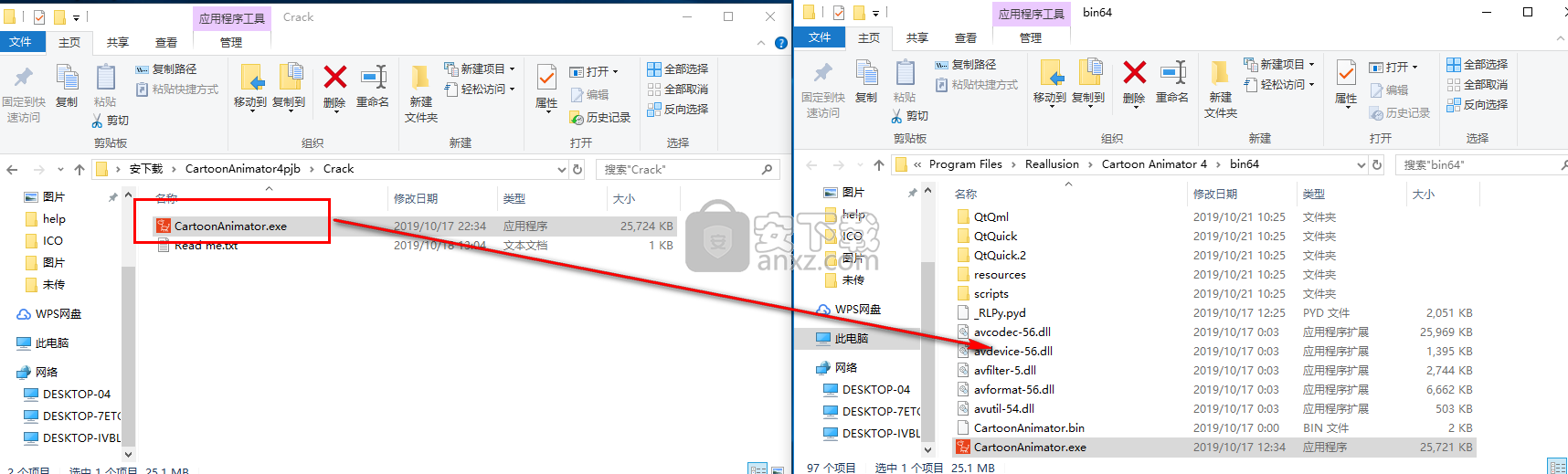
10、弹出如下的目标包含同名文件的提示,点击【替换目标中的文件】。
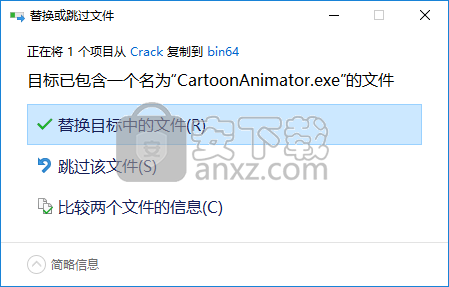
11、运行Cartoon Animator 4,用户即可开始进行使用。
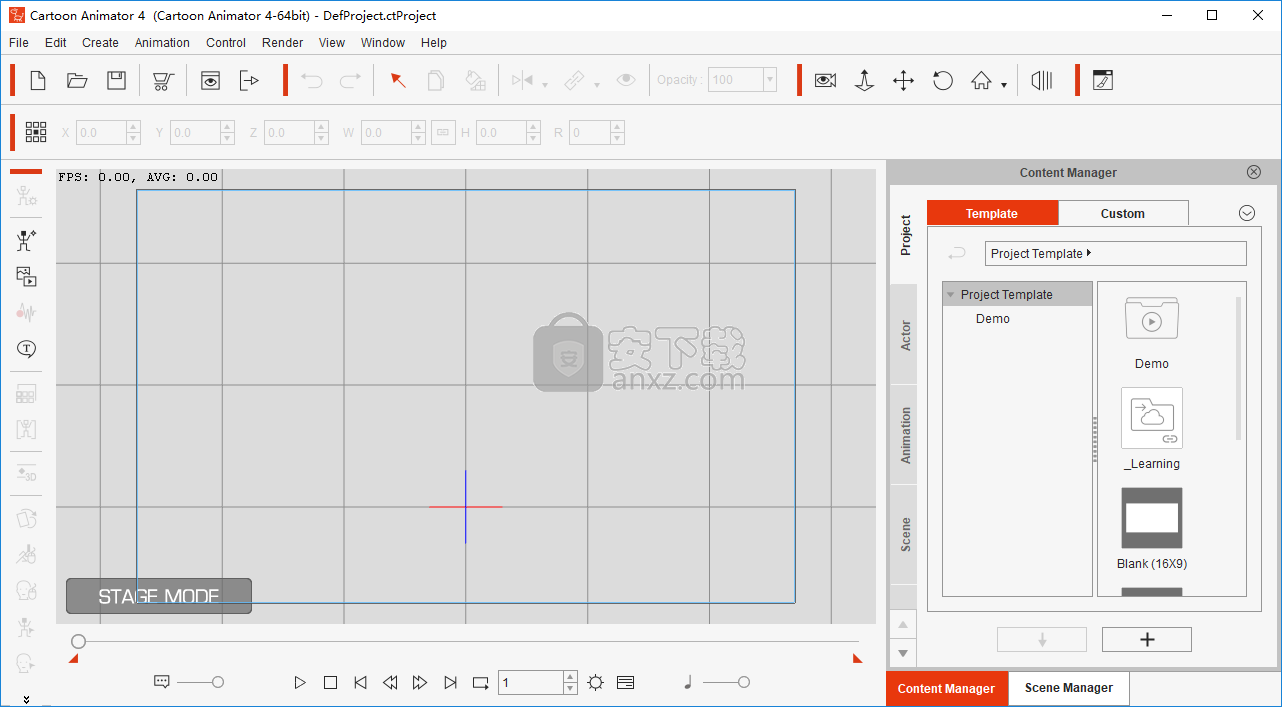
使用说明
项目设定
在“ 项目设置”面板中,您可以调整项目的长度,时间计数器上显示的时间单位,相机的查看方法和背景。
单击项目设置按钮以打开“ 项目设置”面板。

将显示“ 项目设置”面板。
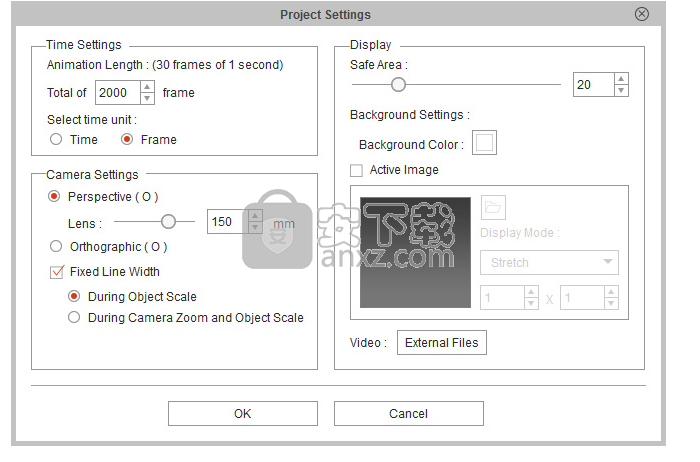
时间设定
动画长度:以帧数显示项目的总长度。每个项目的默认长度为2000帧。最大帧数为27000。
选择时间单位:您可以决定以帧格式或时间格式显示时间单位。

相机设定
相机设置决定了相机的观看方法。
透视图(键盘快捷键:O):此方法显示内部每个项目的Z深度关系。理论上,对象的大小;根据物品的距离自动改变。

照相机移动时,较近的物体摇动较快,而较远的物体摇动较慢。

正交(键盘快捷键:O):无论内部每个对象的Z深度如何,此方法都将显示项目。大多数图像编辑软件都使用此方法,因为它们不需要Z深度。因此,即使每个物体距相机较远,其尺寸看起来也相同。

摄像机移动时,每个物体都以相同的速度摆动。
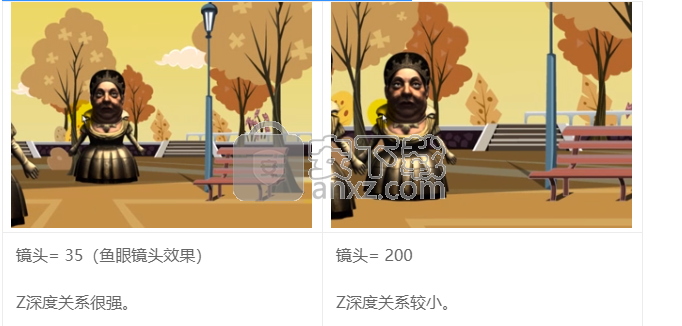
调整镜头滑块以增加或减少项目之间的Z深度关系的强度。

固定线宽
该组中的设置可以通过缩放或放大/缩小来确定场景中对象的轮廓,这些轮廓将保持不变或不断变化。
在对象缩放期间:此设置确定是否要根据对象的缩放更改轮廓。

在“相机缩放和对象缩放”期间:此设置确定是否要沿着对象的缩放更改轮廓,放大和缩小或z值更改。
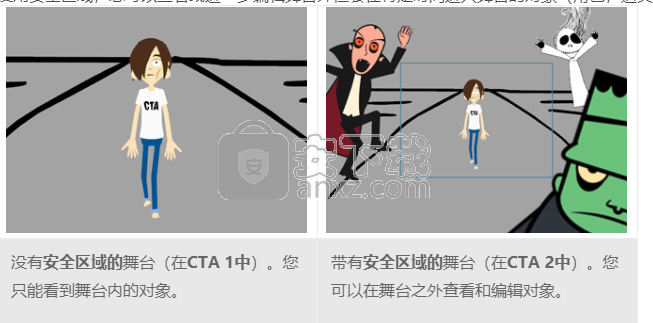
安全区
该安全区决定了舞台上的导出区。它以蓝色矩形显示,如下所示:
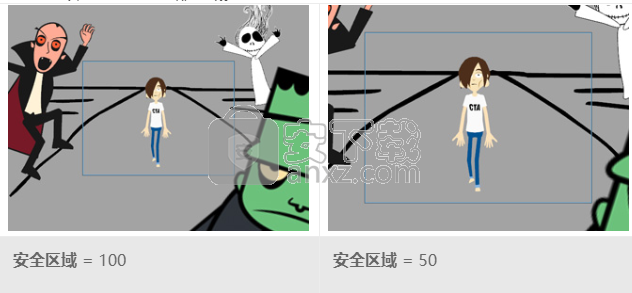
使用安全区域,您可以查看或进一步编辑舞台外但会在特定时间进入舞台的对象(角色,道具等)。
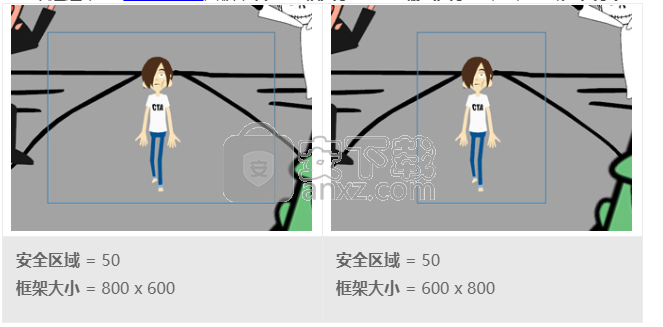
拖动滑块以显示理想的外部区域。
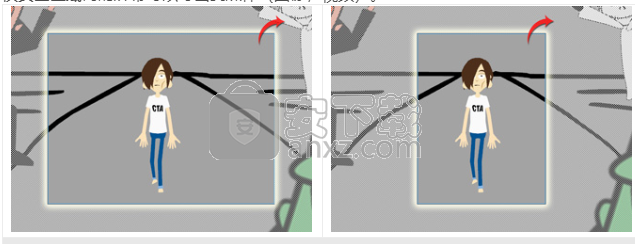
您可以通过 在“ 导出设置”面板中设置“ 帧大小”或“ 输出大小”来确定区域的大小。
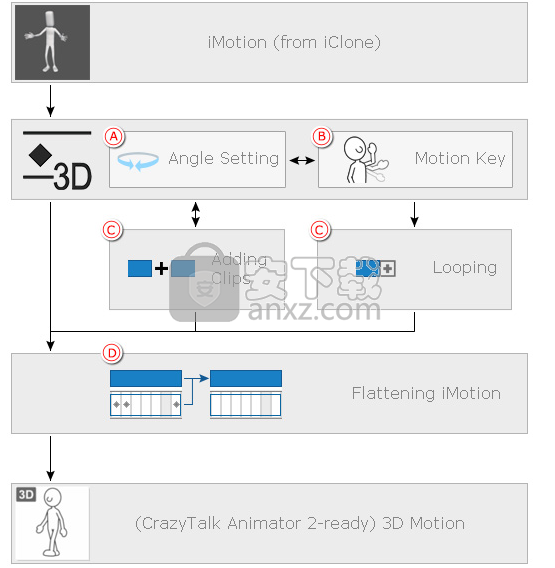
仅安全区域内的屏幕可以导出到媒体(图像,视频)。

仅安全区域内的对象将被导出。
3D和2D运动图
在“ 卡通动画师”中,角色的动作分为3D和2D动作。但是,由于该产品是2D动画应用程序,因此存在将3D运动转换为2D运动以进行更好的2D编辑的某些工作流程(如下所述的不同阶段)。
*请注意,这是这些阶段之间的单向方向,您可以在某个阶段内来回编辑动作,但不能返回上一阶段进行进一步编辑。
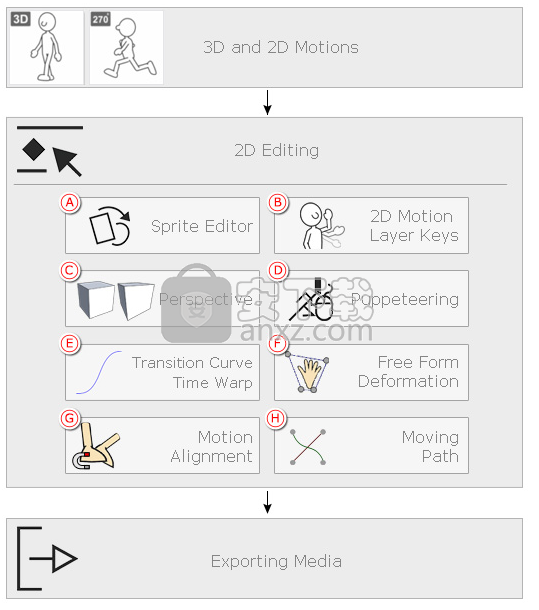
阶段1:将iMotions转换为3D Motion
对于管道用户,您可以将iClone iMotion导入到Cartoon Animator Character中。但是,必须进行一些初步的改进以调整视觉缺陷。
确定整个iMotion的初始角度。
使用3D Motion关键编辑器消除视觉缺陷。
(可选)循环或添加更多iMotion。
展平iMotion或iMotion,以合并编辑结果,以生成可重复使用的3D运动。
阶段2:对3D运动的修改
您可以将3D Motion应用于Cartoon Animator Character。您可以在不同的时间切换多个角度,通过添加运动图层键,使用身体部位的图层顺序键,设置剪辑的时间扭曲,更改关键点或剪辑之间的过渡曲线,添加动作图层键来修改动作。运动数据(剪辑和关键点)作为2D运动进行进一步的2D编辑。
设置角度键, 以在3D运动期间将角色转换为不同的角度。
使用3D运动关键点编辑器将运动图层关键点添加到原始运动。
(可选)循环或添加更多3D运动。
您可以选择调整两个动作之间的过渡曲线类型,也可以更改单个动作的时间扭曲曲线。
如果要将修改合并到3D运动中,请展平3D运动。
将整个数据(3D运动和关键点)合并为2D运动以进行2D编辑。
注意:
阶段3:利用2D编辑技巧抛光动作
您可以通过某些技能来修饰修改后的3D动作或2D动作。该技能可帮助您增加动画的趣味性和戏剧性。
在工作区域内进行转换
当您希望在工作区域内为角色或道具设置变换键时,只需使用鼠标拖动和变换工具方法即可。
鼠标拖动
选择角色或道具后,将自动出现一个变形手柄框。
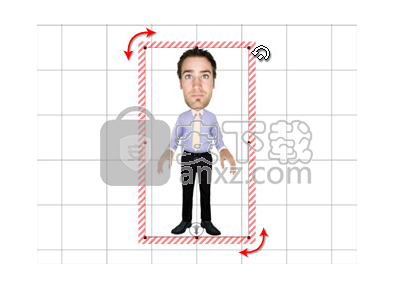
使用鼠标左键在不同区域上单击并拖动,以执行不同的转换。然后将添加一个转换键:
在框内拖动:在工作区中移动。
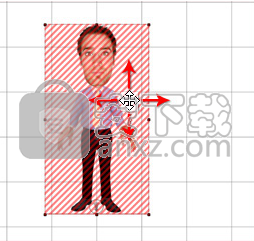
拖动图标:在Z轴上移动。
拖到框外:旋转角色或道具。

拖动四个要点:调整角色或道具的大小。
拖动四个角点:调整角色或道具的大小,同时保持相同的纵横比。
请注意,四个角点按比例缩放元素,而侧面的点按非比例缩放。
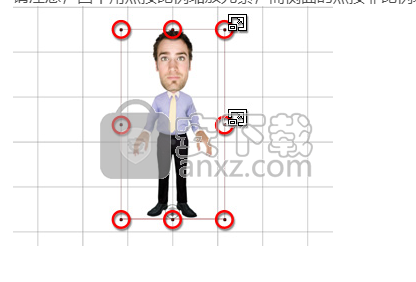
转换工具
如果需要使用正确的值设置变换键,只需选择一个字符或道具并通过属性栏调整参数。

X,Y,Z:输入这些值以决定角色或道具的位置。
W,H:输入这些值以确定角色或道具的宽度和高度。
锁定/解锁比率:按此按钮可以打开/关闭“ 保持纵横比 ”。
R:输入值以决定角色或道具的方向。
零键:按此按钮可以为面板中的每个数字字段设置一个中性变换键(0值)。
使用“ 精灵编辑器”创建 精灵切换动画。
使用2D运动关键点编辑器将运动图层关键点添加到原始运动。
要夸大角色的空间感和尺寸感,请设置“ 透视强度”。
使用Puppeteering功能可创建更多自定义2D运动。
可以调整两个键或剪辑之间 的过渡曲线或特定动作的时间扭曲曲线。
要使身体部位变形以增加兴趣,请使用“ 自由形式变形”功能。
使用“ 运动对齐”功能可以定义用于对齐两个运动的特定身体部位。
您可以定义角色或道具以特定的路径和方向移动。
更新日志
增强:优化了“将GIF捕获到剪贴板”功能。
固定:应用文本设置后,“文本编辑器”面板无法保留当前设置。
修正:停止动画时,打开“场景管理器”并按空格键不起作用。
固定:无法在作曲家模式下将头连接到其他骨骼。
修正:无法预览在“面部拟合编辑器”中模拟的面部结果。
修正:在4K模式下,渲染视频范围和预览范围不同。
修正:使用高分辨率监视器在时间轴中拖动关键点时无法使用。
固定:禁用了顶部功能菜单上的“导入动画”按钮。
修正:导入关节场景时可能的程序崩溃。
修正:无法在“脸部关键点编辑器”的“变形”选项卡中向右拖动选择多个控制点。
修正:当用G2眼睛(头部)启动PSD字符时,可能的程序崩溃。
修正:无法使用动作菜单播放动画。
固定:在作曲者模式下删除“转换为G2 +面部系统”按钮。
修正:面部动作在应用于变形头部字符时不正确。
已修正:无法导入铰接道具。
人气软件
-

videoscribe pro(手绘动画制作软件) 181.0 MB
/简体中文 -

Autodesk 3ds Max 2020下载(附安装教程) 3912 MB
/简体中文 -

Spine(2D骨骼动画编辑工具) 40.6 MB
/简体中文 -

CrazyTalk8(脸部动画制作工具) 1536 MB
/简体中文 -

Mikumikudance 31.5 MB
/简体中文 -

Assets Bundle Extractor(Unity3d编辑工具) 4.11 MB
/简体中文 -

moho pro 13(动画设计与制作工具) 533.55 MB
/简体中文 -

Bannershop GIF Animator v5.0.6.3 1.18 MB
/英文 -

Adobe Flash CS4简体中文版 159 MB
/简体中文 -

动画兵工厂中文 13.40 MB
/简体中文


 gif录制软件(screentogif) 2.39
gif录制软件(screentogif) 2.39  adobe character animator中文版 v2019 嬴政天下版
adobe character animator中文版 v2019 嬴政天下版  Javascript Slideshow Maker(幻灯片制作软件) v3.2
Javascript Slideshow Maker(幻灯片制作软件) v3.2  adobe photoshop cs4简体中文版 v1.4 龙卷风版
adobe photoshop cs4简体中文版 v1.4 龙卷风版  Boris FX Mocha Pro(平面跟踪工具) v7.0.3 免费版
Boris FX Mocha Pro(平面跟踪工具) v7.0.3 免费版  ScreenGIF汉化版(GIF动画录制) 2018.04
ScreenGIF汉化版(GIF动画录制) 2018.04  aurora 3d animation maker(3d动画制作软件) v16.01.07 中文
aurora 3d animation maker(3d动画制作软件) v16.01.07 中文 














